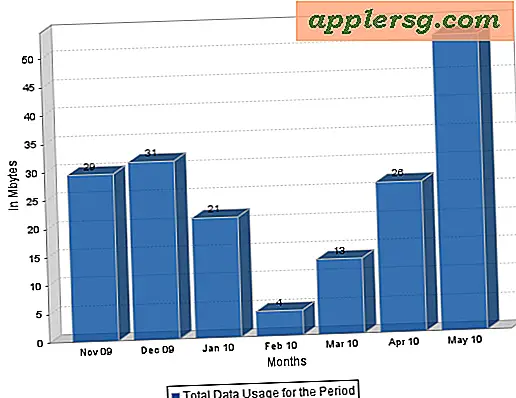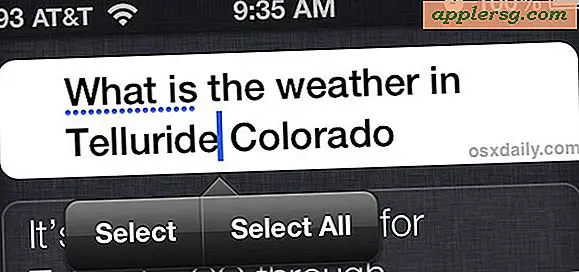AirDrop ne s'affiche pas dans le Centre de contrôle iOS? C'est la solution facile

AirDrop est un excellent protocole de partage de fichiers pour iOS et Mac OS qui permet aux utilisateurs d'envoyer rapidement et facilement des fichiers, des photos, des contacts et d'autres données entre iPhones, iPads, iPod touch et Mac OS X. t apparaître dans tout dans iOS, ce qui empêche évidemment la fonctionnalité de partager quelque chose et encore moins de trouver quelqu'un avec qui le partager. La fonctionnalité AirDrop n'apparaissant pas dans Control Center est l'un des problèmes les plus courants avec AirDrop dans iOS, mais c'est généralement une solution facile.
Nous supposerons que votre iPhone, iPad ou iPod touch utilise la dernière version d'iOS, sinon vous devriez le mettre à jour avant d'aller plus loin en allant dans Paramètres> Général> Mise à jour logicielle, car les mises à jour iOS résolvent fréquemment les bugs tout en assurant meilleure compatibilité avec les autres périphériques exécutant la même version. Pour de meilleurs résultats avec AirDrop, vous souhaiterez généralement que chaque périphérique exécutant la dernière version du logiciel système soit disponible.
Correction d'AirDrop n'apparaissant pas dans le Centre de contrôle iOS
Il y a quelques raisons possibles pour qu'AirDrop ne soit pas visible, si vous avez récemment mis à jour l'iPhone ou l'iPad vers une nouvelle version d'iOS, AirDrop pourrait être caché plutôt que manquant. A partir d'iOS 11, AirDrop est maintenant caché derrière d'autres options de mise en réseau, en d'autres termes, AirDrop est là mais il est caché, ainsi, pour révéler AirDrop, vous devez effectuer les opérations suivantes:
- Ouvrez le Centre de contrôle et recherchez vos icônes Wi-Fi et Bluetooth
- Appuyez fermement sur le panneau de mise en réseau de Control Center pour afficher d'autres options de mise en réseau, y compris AirDrop

Cela a dérouté de nombreux utilisateurs avec les nouvelles versions iOS, mais vous pouvez trouver AirDrop dans iOS 11 Control Center avec cette technique de pression sur les boutons de mise en réseau.
Correction d'AirDrop manquant dans le centre de contrôle iOS
En supposant que vous avez essayé l'astuce ci-dessus et vous ne trouvez toujours pas AirDrop, ou vous êtes sur une vesrion antérieure d'iOS et vous ne trouvez pas AirDrop dans Control Center, et en supposant que votre appareil et iOS supporte AirDrop comme toute version moderne, voici la La résolution la plus courante est la suivante: lorsque AirDrop n'apparaît pas sur un iPhone, un iPad ou un iPod touch dans le centre de contrôle iOS:
- Ouvrez l'application Paramètres dans iOS et accédez à "Général"
- Maintenant, allez à "Restrictions" et entrez le code d'accès des appareils si nécessaire
- Regardez sous la liste Restrictions pour "AirDrop" et assurez-vous que le commutateur est en position ON
- Quittez Settings et ouvrez à nouveau Control Center, AirDrop sera visible


Voici l'avant et l'après, avant qu'AirDrop n'apparaisse et ne puisse pas fonctionner du tout (puisqu'il n'est pas activé), et après avec AirDrop n'est plus limité, car la fonctionnalité a été activée et est maintenant autorisée à fonctionner comme prévu :
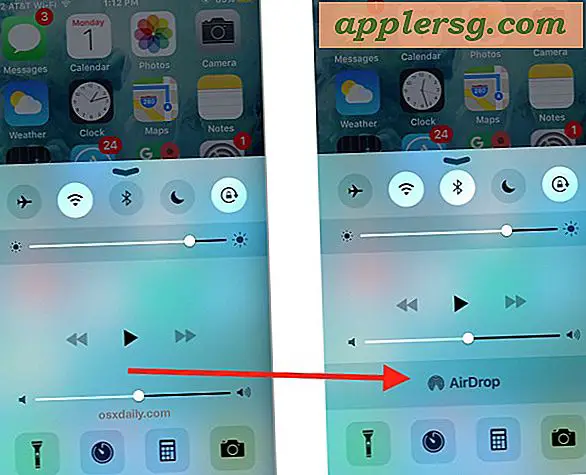
Revenez maintenant au centre de contrôle, retournez la fonction, et AirDrop devrait fonctionner pour le partage sans incident. Si vous définissez AirDrop sur Contacts uniquement à des fins de confidentialité, vous pouvez activer temporairement AirDrop en mode "Tout le monde" afin qu'il ne soit pas difficile de trouver quelqu'un à proximité.

Assurez-vous de remettre AirDrop hors tension ou de nouveau sur "Contacts" une fois que vous avez fini de l'utiliser.
Parfois, les utilisateurs peuvent avoir besoin de redémarrer un iPhone, un iPad ou un iPod touch pour que AirDrop apparaisse régulièrement après cela, mais il devrait apparaître immédiatement sans redémarrage du système. Vous vous demandez peut-être pourquoi AirDrop serait dans la section des restrictions si vous n'avez pas désactivé la fonctionnalité, mais il n'y a pas toujours une réponse claire à cela, et j'ai vu plusieurs appareils iOS où AirDrop était effectivement désactivé dans iOS par avoir la restriction activée. Le simple fait de le désactiver permet à AirDrop d'apparaître dans Control Center, et de travailler à nouveau pour le partage dans la plupart des cas.
Avez-vous d'autres conseils sur AirDrop pour iPhone, iPad ou iPod touch? Faites le nous savoir dans les commentaires.